Cómo hacer que los campos personalizados se puedan buscar en WordPress
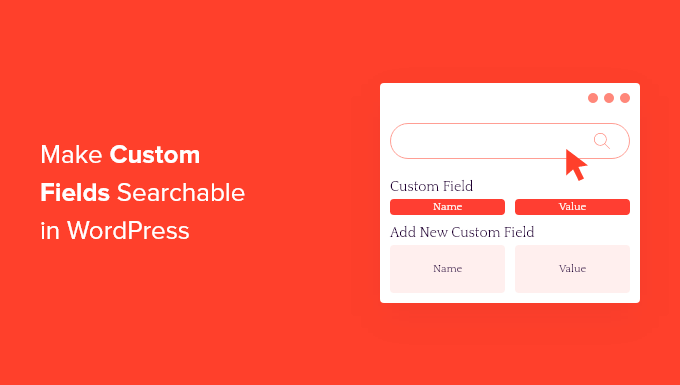
¿Quiere que los visitantes puedan buscar fácilmente campos personalizados para encontrar contenido en su sitio web?
De forma predeterminada, la búsqueda de campos personalizados de WordPress no está disponible, lo que puede dificultar que los visitantes encuentren lo que buscan. Al hacer que los campos personalizados se puedan buscar, puede brindar una mejor experiencia de usuario a sus visitantes.
En este artículo, le mostraremos cómo hacer que los campos personalizados se puedan buscar en WordPress.

¿Qué son los campos personalizados y por qué deberían poder buscarse?
Con los campos personalizados de WordPress, puede guardar cualquier tipo de información adicional (metadatos) sobre una publicación o página.
WordPress agregará metadatos a sus publicaciones y páginas, como título, autor, fecha, hora, etc. Puede usar campos personalizados para agregar más información a su contenido y mostrarlo en su sitio web según sea necesario. Muchos complementos y diseños populares de WordPress utilizan campos personalizados para almacenar datos importantes.
Por ejemplo, lo que ingresó en el complemento SEO de WordPress, como Optimización de motores de búsqueda todo en uno Técnicamente, es un campo personalizado o atributos de producto personalizados que puede agregar a los productos de WooCommerce, a veces también son campos personalizados.

Sin embargo, WordPress no utiliza campos personalizados para buscar contenido en su sitio web. De forma predeterminada, cuando los visitantes usan la barra de búsqueda en su sitio web, WordPress solo les muestra los resultados cuyo título y contenido coinciden con sus términos de búsqueda.
Hacer que sus campos personalizados se puedan buscar puede mejorar la experiencia del usuario en su sitio de WordPress. Permite a sus visitantes buscar fácilmente cualquier contenido, lo que les permite permanecer en su sitio web por más tiempo y evitar la frustración.
Pero veamos cómo hacer que los campos personalizados se puedan buscar.
Haga que los campos personalizados se puedan buscar en WordPress
La forma más fácil de hacer que un campo personalizado se pueda buscar es usar Buscar WP Inserción. Es el mejor complemento de búsqueda de WordPress que le permite personalizar el algoritmo de búsqueda sin editar el código.
Este complemento indexa todo el contenido de su sitio de WordPress. Por ejemplo, utiliza campos personalizados, documentos PDF, texto, formularios personalizados, archivos, categorías, códigos cortos, etc. para mejorar la búsqueda de WordPress de los usuarios.
Además, SearchWP puede funcionar sin problemas con otros complementos populares, como B. campos personalizados avanzados, metaboxes, conjuntos de herramientas, Descarga digital sencilla, WooCommerce y Pod.

Para comenzar a indexar sus campos personalizados, primero debe instalar y activar el complemento SearchWP. Si necesita ayuda, consulte nuestra guía sobre la instalación de un complemento de WordPress.
Después de la activación, puede Configuración »SearchWP Luego navega a la pestaña "Motores" en el área de administración de WordPress.
Después de eso, debe presionar el botón "Agregar / Eliminar atributos" para agregar campos personalizados al algoritmo de búsqueda para sus publicaciones, páginas y medios.

Al hacer clic en el botón, aparecerá una ventana emergente.
Continúe y haga clic en el menú desplegable debajo de Campos personalizados y seleccione la opción Cualquier clave meta para que se puedan buscar todos los campos personalizados. O puede ingresar campos personalizados para ser incluidos en el proceso de búsqueda. Si no quiere incluirlos a todos.

Después de seleccionar el campo personalizado, simplemente presione el botón "Finalizar".
Las opciones de campos personalizados ahora se agregan al algoritmo de búsqueda de publicaciones. Puede ver "Campos personalizados" en la sección "Relevancia de atributo aplicable".
A continuación, puede ajustar el control deslizante de atributos para establecer la ponderación relativa de cada atributo durante el proceso de búsqueda.

Por ejemplo, si mueve el control deslizante hacia la derecha y lo establece en el valor máximo, SearchWP priorizará los datos en el campo personalizado cuando busque contenido en su sitio web.
Ahora puede repetir los pasos para que el campo personalizado se pueda buscar en páginas y archivos multimedia.
Después de realizar estos cambios, no olvide hacer clic en el botón Guardar motor.

SearchWP ahora indexa su contenido, metadatos PDF, metadatos de campos personalizados, imágenes, archivos y otros tipos de metadatos para incluirlos en las búsquedas de WordPress.
Puede ver el "Estado del índice" en la esquina superior derecha y ver la cantidad de elementos indexados por el complemento.

SearchWP también ofrece otras configuraciones personalizadas.
Por ejemplo, si cambia a la pestaña Configuración, puede agregar palabras vacías y sinónimos que desea ignorar durante la búsqueda para una mejor relevancia y rendimiento.
De forma predeterminada, el complemento ya tiene una lista, pero puede agregar más palabras vacías si lo desea. También puede agregar sinónimos para los términos de búsqueda que desea ignorar al realizar la búsqueda.

A continuación, puede editar configuraciones adicionales yendo a la pestaña "Avanzado".
Por ejemplo, el complemento le permite habilitar opciones para mostrar coincidencias parciales cuando los términos de búsqueda no devuelven ningún resultado, limitar los resultados a coincidencias exactas cuando se usan comillas dobles, eliminar la longitud mínima de palabra, etc.

Ahora, si desea ver el historial de búsqueda y las búsquedas más frecuentes por parte de los usuarios, cambie a la pestaña "Estadísticas".
El complemento proporciona todas las estadísticas sobre sus búsquedas de WordPress en los últimos 30 días o el último año. Puede utilizar estos datos para ver las búsquedas de los usuarios en su sitio web y generar nuevas ideas de contenido.

Esperamos que este artículo le haya ayudado a comprender cómo hacer que los campos personalizados se puedan buscar en WordPress. También puede consultar nuestra guía para registrar uno Lea el nombre de dominio y los mejores complementos de WordPress para sitios web corporativos.
Si te gusta este artículo, suscríbete al nuestro. canal de Youtube Usado para tutoriales en video de WordPress; también puede encontrarnos Closermarketing.es y Facebook.
.

Deja una respuesta